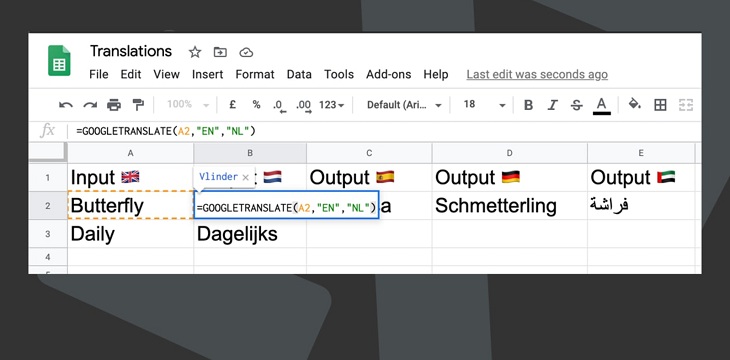Bạn đang xem bài viết Dịch thuật hàng loạt bằng ngôn ngữ nào bằng Google Sheets cực kỳ dễ dàng tại thtrangdai.edu.vn. Bạn có thể truy cập nhanh những thông tin cần thiết trong mục lục bài viết dưới đây.
Khả năng dịch hàng loạt bất kỳ ngôn ngữ nào là một tiện ích thú vị của Google Sheets. Vậy bạn đã biết đến tính năng này chưa? Hãy cùng tìm hiểu bài viết dưới đây để thực hiện trên điện thoại hoặc máy tính nhé!
Xem ngay các sản phẩm điện thoại giảm giá SỐC
Chức năng Google Dịch trong bảng tính là gì?
Google Translate hay Google Translate là dịch vụ dịch máy đa ngôn ngữ miễn phí được phát triển bởi “gã khổng lồ” Google. Google Dịch hỗ trợ dịch văn bản, dịch giọng nói, dịch ảnh, dịch trang web hoặc dịch video trong thời gian thực – từ ngôn ngữ này sang ngôn ngữ khác.
Chức năng Google Translate trong bảng tính Google Sheet mang đến tiện ích dịch văn bản trực tiếp cho người dùng nhưng không phải ai cũng biết.
Khi bạn nhập hàm này và các giá trị cần dịch sang ngôn ngữ trên bảng tính, Google Sheets sẽ ngay lập tức cho ra kết quả dịch chính xác và nhanh chóng. Với sự hỗ trợ của chức năng Google Translate, bạn có thể dịch hàng loạt bất kỳ ngôn ngữ nào trên Google Sheet một cách thuận tiện.
Làm cách nào để sử dụng Google Dịch trong Google Trang tính?
Lệnh Google Translate có cú pháp như sau:
Trong đó:
- Text: Văn bản hoặc từ vựng cần dịch
- source_lingu: Mã ngôn ngữ gồm hai chữ cái của ngôn ngữ nguồn, ví dụ: “en” cho tiếng Anh, “vi” cho tiếng Việt, “ko” cho tiếng Hàn hoặc “auto” để tự động phát hiện ngôn ngữ.
- target_lingu: Mã ngôn ngữ gồm hai chữ cái của ngôn ngữ đích.
Ví dụ: =GOOGLETRANSLATE(“Xin chào”; “vi”; “en”)
Các bước thực hiện
Đầu tiên bạn cần nhập ô chứa từ cần dịch. Trong hướng dẫn dưới đây, thtrangdai.edu.vn sẽ chuyển đổi hàng loạt từ tiếng Việt (cột A) sang tiếng Anh (cột B) trên Google Sheet.

Lúc này văn bản sẽ đến từ cột A2 này nên bạn cần tham khảo ô A2 khi nhập công thức. Vì cần dịch từ tiếng Việt sang tiếng Anh nên ngôn ngữ nguồn được xác định là “vi” và ngôn ngữ đích sẽ là “en”.
Công thức nhập vào ô B2 (ô nhận giá trị ngôn ngữ sau khi dịch) sẽ như sau: =GOOGLETRANSLATE(A2; “vi”; “en”)

Sau khi điền xong công thức nhấn Enter để dịch từ vựng tiếng Anh sang tiếng Việt ngay.

Ngoài ra, nếu bạn có danh sách các từ ở cột A muốn dịch thì bạn chỉ cần chọn ô chứa công thức vừa nhập và chọn góc phải sao cho xuất hiện dấu cộng sau đó kéo góc dưới bên phải theo chiều dọc xuống Các ô còn lại ở cột A cũng sẽ được dịch tương ứng ở cột B.

Chức năng Google Translate có thể dịch nhiều ngôn ngữ khác nhau, mời bạn khám phá!

Cũng giống như bất kỳ phần mềm dịch thuật nào, bản dịch ở đây chắc chắn sẽ không chính xác 100%. Tuy nhiên, đây vẫn là giải pháp khá tiện lợi cho người dùng muốn ghi nhớ và bổ sung vốn từ vựng khi bắt đầu học một ngôn ngữ mới.
Trên đây là bài viết hướng dẫn các bạn cách dịch hàng loạt bất kỳ ngôn ngữ nào bằng Google Sheets. Hãy thử ngay tính năng tiện lợi này nếu bạn chưa từng biết đến nó trước đây!
Cảm ơn các bạn đã xem bài viết Dịch hàng loạt mọi ngôn ngữ bằng Google Sheets cực kỳ dễ dàng tại thtrangdai.edu.vn. Các bạn có thể bình luận, xem thêm các bài viết liên quan bên dưới và hy vọng nó sẽ hữu ích. bạn thông tin thú vị.
Nhớ để nguồn: Dịch hàng loạt với bất cứ ngôn ngữ nào bằng Google Sheets cực dễ tại thtrangdai.edu.vn
Chuyên mục: Blog